window10默认浏览器主页被改成2345了怎么改回
更新时间:2022-02-25 09:31:38作者:xinxin
有些用户的微软window10系统中安装有多个浏览器,因此未来方便操作通常都会选择自己喜欢的一个浏览器设置在默认搜索工具,可是在打开window10默认浏览器的时候却发现主页被2345篡改了,对此window10默认浏览器主页被改成2345了怎么改回呢?下面小编就来教大家设置方法。
推荐下载:win10旗舰版下载
具体方法:
方法一:修改浏览器名称
1、找到浏览器安装目录,进入文件夹找到快捷方式文件,把这个文件修改一下名字,什么名字都行,然后在创建快捷方式到桌面,就可以让锁定的主页失效。如果还不行,在把名字修改会原来的名字一定能解决问题。360浏览器,遨游浏览器,2345浏览器,UC浏览器都可以用这个方法。

方法二:360系统急救箱清除
1、下载360系统急救箱,选择强力模式和全盘扫面
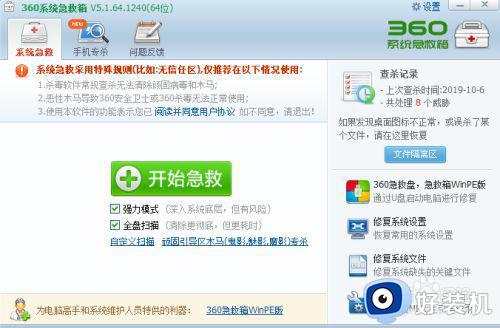
2、扫面结果里有很多,浏览器通信协议残缺项,把这些都删除,把其它的都恢复,有时都清理了系统会出现问题。如果你的系统没有出现问题,可以把所有的都删除。
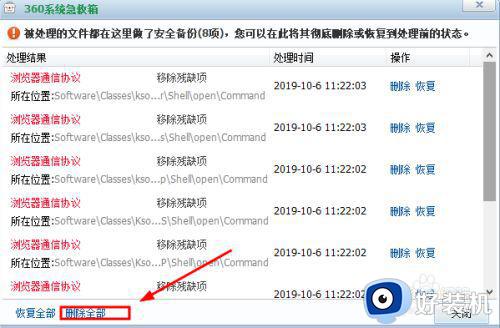
上述就是小编教大家的window10默认浏览器主页被改成2345了改回设置方法,有需要的用户就可以根据小编的步骤进行操作了,希望能够对大家有所帮助。
window10默认浏览器主页被改成2345了怎么改回相关教程
- win10彻底清楚2345网页导航操作方法 win10怎么把2345的上网导航删除
- win10ie主页被锁定不能修改怎么回事 win10ie主页被锁定不能修改如何解决
- edge一打开默认是360浏览器怎么办
- win10谷歌浏览器如何彻底删除2345主页 win10谷歌浏览器删除2345主页的方法
- win10解除2345主页锁定设置方法 win10如何取消2345主页锁定
- Win10系统中默认浏览器被强制修改为Edge怎么办
- win10浏览器主页被篡改怎么解决 win10电脑的浏览器主页被篡改解决方法
- win10彻底删掉2345主页方法 win10如何彻底删除2345主页
- 为什么win10ie浏览器主页修改不了 win10无法修改ie浏览器默认主页的方法
- win10默认浏览器改不了怎么办 win10电脑无法修改默认浏览器如何解决
- 如何把win10任务栏设置为透明 win10任务栏变为透明的设置方法
- win10开机慢一直转圈很久才进入桌面怎么回事 win10开机慢总是转圈好久才进系统如何处理
- win10开机两个账户怎么删除一个 win10登陆时有两个账户如何删除一个
- win10打印机快捷方式如何挂在桌面 win10打印机快捷方式挂在桌面的方法
- win10开机两个系统怎么删除一个?win10开机显示两个系统怎么把多余的删除
- win10开机就恢复到以前设置怎么办 win10每次开机恢复原来状态如何解决
win10教程推荐
- 1 win10更新后任务栏一直转圈怎么办 win10更新后任务栏转圈圈处理方法
- 2 win10开机检测硬盘怎么关闭?win10开机检查磁盘怎么取消
- 3 win10开机后一直闪屏刷新怎么回事?win10开机桌面无限刷新闪屏的修复方法
- 4 win10打开此电脑提示找不到应用程序怎么解决
- 5 win10开机不自动连wifi怎么办 win10开机不会自动连接wifi的解决教程
- 6 win10电脑鼠标卡顿1秒又正常怎么办 win10鼠标间歇性卡顿一两秒修复方法
- 7 win10安装软件弹出提示怎么关 win10安装软件弹出的那个对话框如何关掉
- 8 win10一键休眠快捷键是什么 win10电脑怎么一键按休眠模式
- 9 win10防火墙需要使用新应用以打开如何解决
- 10 win10win键被锁了怎么回事 win10的win键被锁定如何解决
